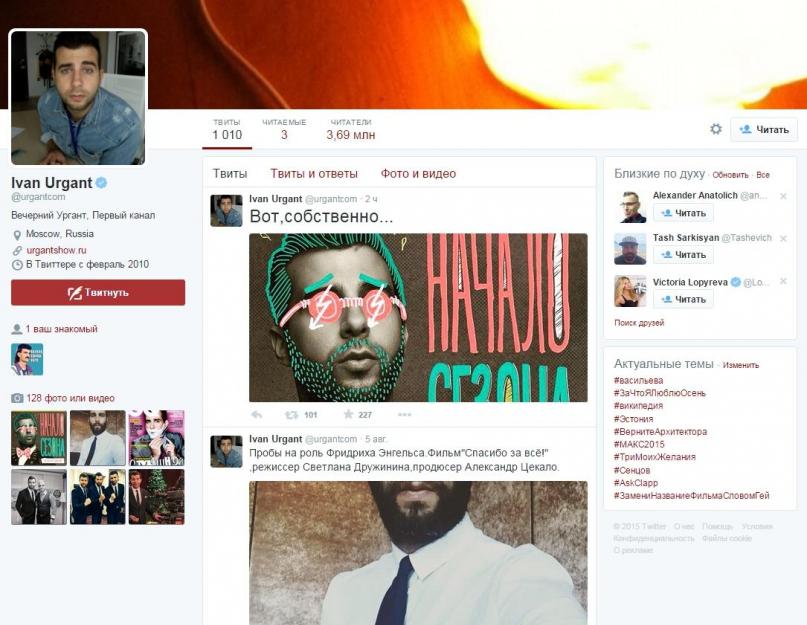Все вокруг что-то твитят и репостят, а вы понятия не имеете, что все это значит? Тогда пора вам узнать, что такое Твиттер и как им пользоваться! Все это вы найдете здесь.
Вряд ли стоит спрашивать о том, что такое Твитер у вашей бабушки – скорее всего, она решит, что вы занимались каким-то непотребством и интересуетесь по поводу венерических заболеваний. Проще обратиться к Википедии, прочесть эту статью или же вовсе попытаться дойти до всего «методом тыка» (читай «загуглить»).
Если попытаться ответить на вопрос о том, что такое Твиттер и зачем он нужен, то можно пойти двумя путями. Во-первых, сказать что-то вроде: Twitter – это социальная сеть, основанная на обмене небольшими (не более 127 символов) сообщениями – твитами. Во-вторых, можно обойтись человеческим языком и сказать так: представьте, что из вашего уютного ВКонтактика убрали абсолютно все, кроме списка друзей и строки статуса – это и будет Twitter.
Если вы все еще не понимаете, что такое Твиттер и зачем он нужен, то представьте следующую ситуацию. Вы – популярная личность, за жизнью которой следят сотни, тысячи или миллионы людей. Конечно, можно завести какой-нибудь блог, но его ведение будет занимать довольно много времени. Кроме того, вряд ли сообщение «Обедал в новой кафешке – понравилось!» сойдет за полноценный пост. В Твиттере же именно такие сообщения и составляют основную массу. Например, какой-нибудь популярный актер может анонсировать новый фильм, как это сделали, к примеру, Джефф Дэниелс и Джим Керри со своим «Тупой и еще тупее – 2»:
А смысл?
Теперь некоторые могут сказать, ну знаю я что такое Твиттер… и как им пользоваться? Пользоваться этой сетью довольно легко – зарегистрируйтесь, а дальше набирайте подписчиков, подписывайтесь сами, постите твиты, ретвиты и лайкайте чужие записи. Наверняка среди ваших друзей найдется немало людей, которым интересно, чем вы занимаетесь в данный момент.
Теперь, когда вы знаете слово Твиттер, что это такое и как примерно этим пользоваться, стоит сказать пару слов о практическом применении этой сети. Сегодня твиттер используется в одном из трех случаев:
- Сообщить подписчикам о том, что вы думаете по тому или иному вопросу;
- Рассказать о продвижении какого-либо проекта;
- Продвинуть сайт. Да-да, многие специалисты по продвижению сайтов активно используют Twitter, но это тема для отдельной статьи (или даже книги).
Все-таки, рекомендуем вам прямо сейчас зарегистрироваться в этой соцсети и не отставать от жизни. В конце концов, даже у Медведева есть свой Твиттер, а ведь он уже даже не президент! Чем вы хуже? Кроме того, когда в следующий раз кто-то спросит: Twitter – что это такое? У вас всегда будет готов ответ.
Не так давно пользователи твиттера заметили у себя новую вкладку под названием «моменты». Эта функция представляет собой сборник твитов в одну ленту, курируемую одним или несколькими пользователями. Ранее этот сервис был доступен только разработчикам твиттера и его партнёрам. Теперь же возможность использовать эту функцию получили и пользователи. Однако пока что в России сервис работает в ограниченном режиме, но несмотря на это многие не раз замахивались посмотреть и поподробнее узнать, что же это такое и с чем это едят. Для тех, кто всё ещё гадает, мы предлагаем разобраться вместе.
«Моменты» - это поток необходимой информации, отобранной специально по какому-то поводу. Это может быть как подборка любых твитов пользователей на определённую тему, так и описание какого-то происшествия или события. Твиты попадают в «моменты», только если они являются общедоступными. Поэтому твиты пользователей с закрытым аккаунтом не могут стать частью какого-то момента, так же, как и пользователь с закрытым аккаунтом не сможет создать момент. Однако вы можете сделать момент доступным только по ссылке, что скроет его от посторонних глаз и позволит иметь доступ к нему только определённому кругу лиц. Кроме того, сами моменты можно ограничить во времени, и после того как момент будет завершён, все твиты и сам момент удалятся. Если же момент не является «закрытым», начать читать такой момент может каждый желающий.
Как создать момент
- Создание.
Открываем вкладку моменты. Кликаем на «Создать новый момент» и начинаем работу над созданием и редактированием момента. Ваш момент уже можно считать созданным. Приступаем к редактированию.

Открываем вкладку с созданием

Начинаем работу в новом окне. Момент уже создан, нужно его оформить
- Оформление.
Для начала следует определиться с темой вашего мини-блога. Озаглавьте ваш момент и дайте ему описание, чтобы пользователи могли ориентироваться, что смогут найти в вашем моменте. Поскольку мы не владеем крупными корпорациями, мы решили создать подборку о милых и пушистых.

Дайте имя и описание вашему блогу

Потому что котиков много не бывает
И также вашему блогу потребуется обложка. Для этого вы можете выбрать фото или картинку либо из уже имеющихся твитов в моменте, либо добавить из своего архива. Поскольку наш момент ещё не имеет своей ленты, мы добавили свою фотографию. Кликаем на кнопку «Установить обложку» и выбираем фото. Далее, обрезаем так, чтобы на обложке это выглядело приятно как на компьютере, так и с мобильного устройства.

Добавьте немного красоты, кликая на «+»

Котики на обложке не могут не привлекать внимания
- Наполнение.
Теперь можно заняться и самим контентом. Для этого ниже нам даны 4 вкладки: понравившиеся твиты, твиты учётной записи, поиск твитов и ссылка на твит. Рядом с твитами есть галочка, которая добавит твит в вашу ленту момента. Соответственно, в первой вы можете выбрать и добавить в свой момент те твиты, которым вы ранее ставили «мне нравится».

Просто кликните на галочку, чтобы добавить твит
Вторая вкладка позволит выбрать из ваших твитов или твитов других людей. Всё, что нужно - просто вписать ник нужной вам учётной записи, и если та открыта, вы сможете добавить твиты без проблем.

Выбирайте твиты из определённых учётных записей
Во вкладке «Поиск твитов» введите хэштег, слово или часть фразы, чтобы найти актуальные твиты.

Введите в специальное окошко и нажмите Enter или кликните по лупе для поиска
Также можете сразу вставить скопированную ссылку на конкретный твит в окне «Ссылка на твит».

- Финальные штрихи.
Ваш момент почти готов. Теперь он выглядит примерно вот так:

Каждый новый добавленный в момент твит будет отражаться в нём
Обратите внимание, что рядом с твитами есть кадрирование для удобного просмотра с мобильной версии, а также стрелочки, позволяющие перемещать твит выше или ниже остальных, и «Х» - кнопка, способная удалить твит из момента. Во вкладке «Ещё» вы найдёте возможность изменить настройки доступа к моменту, геоположение, цвет темы в мобильной версии и многое другое.
1. Показать ленту действий
 Это аналог ленты новостей на Facebook и vk.com, а также отличный способ найти новый интересный контент и пользователей, которых можно читать. Проверяйте с помощью ленты действий (Activity feed), чем люди, которых вы читаете, заняты в Твиттере помимо собственных твитов. Выберете меню #В курсе > Действия (Discover > Activity), чтобы увидеть ленту действий тех, на кого вы подписаны.
Это аналог ленты новостей на Facebook и vk.com, а также отличный способ найти новый интересный контент и пользователей, которых можно читать. Проверяйте с помощью ленты действий (Activity feed), чем люди, которых вы читаете, заняты в Твиттере помимо собственных твитов. Выберете меню #В курсе > Действия (Discover > Activity), чтобы увидеть ленту действий тех, на кого вы подписаны.
2. Добавляйте в избранное
 Каждый пользователь Твиттера хочет заполучить как можно больше «фолловеров». Чтобы ускорить прогресс, сделайте поиск по словам, которые близки вашим интересам (или связаны с темой вашего микроблога, если вы журналист или другой производитель контента). Потом добавьте в избранное те твиты, в которых упоминается что-то, что вам нравится – и, скорее всего, их авторы «зафолловерят» вас в ответ.
Каждый пользователь Твиттера хочет заполучить как можно больше «фолловеров». Чтобы ускорить прогресс, сделайте поиск по словам, которые близки вашим интересам (или связаны с темой вашего микроблога, если вы журналист или другой производитель контента). Потом добавьте в избранное те твиты, в которых упоминается что-то, что вам нравится – и, скорее всего, их авторы «зафолловерят» вас в ответ.
3. Показать ответы
 У подтверждённых пользователей Твиттера ответы и упоминания не отображаются в новостной ленте. Чтобы увидеть их, зайдите к пользователю на страницу профиля и нажмите «Все» (All) над лентой твитов.
У подтверждённых пользователей Твиттера ответы и упоминания не отображаются в новостной ленте. Чтобы увидеть их, зайдите к пользователю на страницу профиля и нажмите «Все» (All) над лентой твитов.
4. Подпишитесь на списки
 Создание списков – лёгкий способ следить за твитами, когда вы подписаны на большое количество людей. Зайдите в Я > Списки (Me > Lists), чтобы распределить пользователей по категориям удобным для вас способом. Вы можете также подписаться на списки других пользователей, зайдя в их профиль и выбрав в меню «списки». В приложениях вроде TweetDeck у вас появится ещё и возможность сделать из каждого списка отдельную колонку.
Создание списков – лёгкий способ следить за твитами, когда вы подписаны на большое количество людей. Зайдите в Я > Списки (Me > Lists), чтобы распределить пользователей по категориям удобным для вас способом. Вы можете также подписаться на списки других пользователей, зайдя в их профиль и выбрав в меню «списки». В приложениях вроде TweetDeck у вас появится ещё и возможность сделать из каждого списка отдельную колонку.
Хотите видеть чьи-то твиты, не подписываясь на пользователя в вашей основной новостной ленте? Добавьте его в один из списков, но помните: пользователь сможет видеть списки, в которые он добавлен (если только вы не поставите на них отметку «Личные»).
5. Создайте пользовательские виджеты
 Создайте виджет Твиттера для своего вебсайта. Для этого зайдите в меню Настройки > Виджеты > Создать новый (Gear Icon > Settings > Widgets > Create New). Виджет будет отображать ваши твиты, также вы сможете настроить его внешний вид.
Создайте виджет Твиттера для своего вебсайта. Для этого зайдите в меню Настройки > Виджеты > Создать новый (Gear Icon > Settings > Widgets > Create New). Виджет будет отображать ваши твиты, также вы сможете настроить его внешний вид.
В Твиттере есть возможность создать виджеты и для других пользователей, что удобно, например, когда вы хотите разместить новостную ленту компании на вашем сайте. Зайдите на страницу нужного вам пользователя, нажмите иконку с силуэтом над лентой твитов и выберите «Вставить этот профиль» (Embed this Profile).
6. Выбирайте темы
 Если вам наскучил стандартный фон Твиттера, и у вас нет собственных подходящих фотографий, используйте сервис Themeleon, чтобы подобрать что-то близкое вам по духу.
Если вам наскучил стандартный фон Твиттера, и у вас нет собственных подходящих фотографий, используйте сервис Themeleon, чтобы подобрать что-то близкое вам по духу.
7. Расширенный поиск
 Не можете найти что-то или кого-то? Попробуйте расширенный поиск, который найдёт для вас отдельные фразы, твиты с определённым местоположением, языком, и многое другое.
Не можете найти что-то или кого-то? Попробуйте расширенный поиск, который найдёт для вас отдельные фразы, твиты с определённым местоположением, языком, и многое другое.
8. Горячие клавиши
 Твиттер позволяет использовать более 20 горячих клавиш, чтобы работать быстрее и эффективнее. Сочетание «G H» вернёт вас на домашнюю страницу, «R» используйте для ответа, а «G U», чтобы найти нужного пользователя.
Твиттер позволяет использовать более 20 горячих клавиш, чтобы работать быстрее и эффективнее. Сочетание «G H» вернёт вас на домашнюю страницу, «R» используйте для ответа, а «G U», чтобы найти нужного пользователя.
9. Отложите на потом
 Сервис Pocket, помогающий вам удобно сохранять веб-контент, чтобы прочитать его позже в оффлайне, имеет уникальную интеграцию в Твиттер. Загрузив расширение для своего браузера, вы сможете сохранять «на потом» нужные ссылки на страницы прямо из твитов.
Сервис Pocket, помогающий вам удобно сохранять веб-контент, чтобы прочитать его позже в оффлайне, имеет уникальную интеграцию в Твиттер. Загрузив расширение для своего браузера, вы сможете сохранять «на потом» нужные ссылки на страницы прямо из твитов.
10. Измените актуальные темы
 Актуальные темы в Твиттере позволяют вам быть в курсе того, что больше всего волнует людей в сети в данный момент. Вы можете изменять список тем, чтобы он отображал самые «горячие» темы вашей страны или города, или же фильтровал их согласно вашим интересам.
Актуальные темы в Твиттере позволяют вам быть в курсе того, что больше всего волнует людей в сети в данный момент. Вы можете изменять список тем, чтобы он отображал самые «горячие» темы вашей страны или города, или же фильтровал их согласно вашим интересам.
11. Найдите друзей
 Синхронизируйте Твиттер с вашей электронной почтой и контактами в других социальных сетях. Для этого выберите В курсе > Поиск друзей > Поиск в адресной книге (Discover > Find Friends > Search your address book for friends).
Синхронизируйте Твиттер с вашей электронной почтой и контактами в других социальных сетях. Для этого выберите В курсе > Поиск друзей > Поиск в адресной книге (Discover > Find Friends > Search your address book for friends).
12. Добавьте несколько аккаунтов
 Вы можете следить за твитами сразу с нескольких аккаунтов на своем мобильном устройстве. Для этого на вашей странице профиля нажмите кнопку под значком силуэта, а после знак «+» в правом верхнем углу. Введите ваше второе имя и пароль, и вы сможете переключаться между двумя аккаунтами.
Вы можете следить за твитами сразу с нескольких аккаунтов на своем мобильном устройстве. Для этого на вашей странице профиля нажмите кнопку под значком силуэта, а после знак «+» в правом верхнем углу. Введите ваше второе имя и пароль, и вы сможете переключаться между двумя аккаунтами.
13. Адаптируйте Твиттер под себя
 Чтобы информация, которую предлагает вам Твиттер, оказалась ещё более полезной, заставьте его свериться с историей вашего браузера. Нажмите Настройки > Учётная запись > Индивидуализация (Gear Icon > Settings > Account > Personalization) и отметьте галочкой поле «Адаптировать Твиттер исходя из недавно посещённых веб-страниц» (Tailor Twitter based on my recent website visits).
Чтобы информация, которую предлагает вам Твиттер, оказалась ещё более полезной, заставьте его свериться с историей вашего браузера. Нажмите Настройки > Учётная запись > Индивидуализация (Gear Icon > Settings > Account > Personalization) и отметьте галочкой поле «Адаптировать Твиттер исходя из недавно посещённых веб-страниц» (Tailor Twitter based on my recent website visits).
Например, если вы часто посещаете спортивные сайты, то Твиттер предложит микроблоги разных спортсменов и команд, которые читают другие пользователи, посещающие этот же сайт.
14. Загрузите архив твитов
 В конце 2012 года в Твиттере появилась возможность загружать архивы ваших твитов, начиная с самого первого в виде сохранённой HTML-страницы. Зайдите в Настройки > Учётная запись > Ваш архив Твиттера > Запросите свой архив (Settings > Account > Your Twitter Archive > Request Your Archive). Правда, у вас не выйдет скачать архив моментально, но вы получите уведомление, когда он станет доступен для скачивания.
В конце 2012 года в Твиттере появилась возможность загружать архивы ваших твитов, начиная с самого первого в виде сохранённой HTML-страницы. Зайдите в Настройки > Учётная запись > Ваш архив Твиттера > Запросите свой архив (Settings > Account > Your Twitter Archive > Request Your Archive). Правда, у вас не выйдет скачать архив моментально, но вы получите уведомление, когда он станет доступен для скачивания.
Теперь все пользователи, не только Твиттера, могут создать Твиттер Моменты.
Момент представляет собой сборник твитов, с картинками и видео или без, выстроенных на единой временной шкале. Моменты можно варьировать по общим темам или крупным новостным событиям. А теперь, вы можете сделать такой Момент, чтобы рассказать о чём-то: создать Момент из своих любимых анекдотов в Твиттере, или Момент заполненный личными эпизодами, или даже из концерта с друзьями.
У вас есть несколько вариантов, когда дело доходит до фактического создания момента. Давайте посмотрим.
Создание моментов на Twitter.com.
Для того, чтобы создать Момент через сайт Twitter, зайдите на Twitter.com/i/moments , а затем нажмите на кнопку "Создать новый момент". Если вас переносит на сайт описания https://about.twitter.com/ru/moments, то нажмите на иконку своего профиля, выберите "Моменты". Затем в правой колонке нажмите на кнопку "Создать новый момент".На следующей странице вас попросят добавить название, описание и фото обложки на новый Момент. Затем нужно выбрать твиты, которые вы хотите включить в Момент от конкретной учётной записи или найденные через поиск в Твиттере. Нажмите на галочки справа от твита, чтобы добавить его на данный Момент.
Ещё один способ добавить твит к Моменту (или создать новый) - нажать на кнопку "три точки" под твитом, а затем выберите "Новый момент" или "Добавить в безымянный момент".
Создание моментов в приложении.
В Андроид и iOS приложении есть несколько различных способов создать момент.Пользователи iOS могут нажать на вкладке "Я", а затем на значок шестерёнки, а затем на "Мои моменты", чтобы просмотреть опубликованные моменты, черновики моментов или создать новый. Андроид-пользователям нужно будет нажать на значок профиля в верхнем правом углу или выдвинуть меню с левой стороны экрана, затем нажать на "Мои моменты".

Вам нужно будет добавить заголовок, описание и обложку для вашего Момента. Как только это будет сделано, нажмите "Добавить твит", чтобы просмотреть свои собственные твиты, твиты, которые вы оценили, или использовать поиск в Твиттере. Нажмите на твит, чтобы добавить его на этот Момент.
На любой платформе, вы можете добавить твиты в Момент до или после того, как он опубликован, нажав на кнопку меню, затем выбрать "Добавить в момент". В iOS - это значок со стрелкой вниз в правом верхнем углу каждого твита. На Андроиде, вы можете нажать на твит и удерживать пару секунд или откройте его и нажмите на иконку меню "три точки".

Перед тем как опубликовать.
Потратьте несколько минут, чтобы пройтись по созданному моменту и убедиться, что все выполнено, как надо. Вы всегда можете изменить или удалить Момент после того, как он был опубликован, так что не переживайте слишком много о том, чтобы сделать его идеальным. И, наконец, моменты, как представляется, по умолчанию содержат в себе информацию о местоположении, но вы можете отключить это для каждого Момента, который вы публикуете.Чтобы удалить информацию о местоположении при просмотре черновика данного Момента, нажмите на кнопку "Настройки", а затем отключите информацию о местоположении. Здесь вы так же можете установить флаг NSFW в случае необходимости (это жаргонное обозначение небезопасно/неподходяще для работы, т.е. не стоит смотреть в рабочее время на служебном компьютере).
Все социальные сети придумывают что-то новенькое, чтобы удержать пользователей: истории в Instagram и Facebook, прямые эфиры, галереи, фильтры, новые возможности общения в Snapchat и Whatsapp. Twitter тоже не стоит на месте, и ещё в 2015 году в США стала доступна функция “Моменты”.
Twitter всегда был другим: он не увеличивает количество знаков в записи уже много лет. Вот и Twitter Моменты получились не похожими на истории и прямые эфиры других социальных сетей. Это скорее сборник актуальных тем, отобранная информация по каждой интересной теме. В этой вкладке Twitter собирает самые интересные публикации по какой-либо популярной и актуальной теме, так что Моменты меняются каждый день, и их содержание так же непостоянно в течение дня.
Когда Моменты Twitter только появились, они были доступны только крупнейшим изданиями, типа Nasa и CNN, а в 2016 году все пользователи получили возможность создавать, редактировать и удалять свои личные Моменты. Сейчас функция доступна только зарегистрированным пользователям, а в России использовать Моменты Twitter можно пока только в ограниченном объёме.
Вообще, Моменты — прекрасный инструмент для отслеживания всех популярных постов на ту или иную тему. По словам Пепе Лопеса Алайи, генерального директора Twitter в Испании, “Многие не знают, на кого подписаться, поэтому Моменты Twitter — лучший инструмент для понимания того, что происходит в Twitter, без путаницы в хэштегах и ретвитах”.
Моменты объединяют самые популярные твиты по теме в отдельную ленту, что очень удобно, когда при каком-то событии сразу появляется множество сообщений. Теперь они логично организуются в Момент.
Конечно, есть лучшие Моменты, которые набрали больше всего лайков и ретвитов и работают в качестве своеобразного новостного выпуска, но и любой пользователь также может создать Момент для своих друзей и подписчиков. Если он окажется очень интересным, то его смогут посмотреть и другие пользователи, найдя его в разделе лучших Моментов. Естественно, если личный профиль общедоступен.
Как найти раздел Моменты?
Внутри самого приложения в меню достаточно перейти на вкладку Моменты. В веб-версии Twitter меню Моментов находится в верхней части страницы рядом с разделом уведомлений. На мобильном телефоне, отображение Моментов зависит от операционной системы:
- iOS — найти колёсико в личном профиле и там выбрать Моменты;
- В системе Android всё проще — по аналогии с веб-версией, рядом с уведомлениями.
Моменты Twitter можно создать, дав им название, добавив свои твиты, вставить ссылку или ещё многими другими способами. Конечно, можно создавать свои личные моменты, и скоро мы расскажем, как.